Table of Contents
Einführung
Suchen Sie nach dem Zendesk Dunkler Modus? Dann sind Sie auf der richtigen Hilfeseite. Auf dieser Seite erfahren Sie, wie Sie diesen dunklen Modus nutzen können.
Was ist Zendesk?
Zendesk ist ein Unternehmen für Kundenservice-Software mit Hauptsitz in San Francisco, Kalifornien, USA. Der dunkle Modus ist ein dramatischer neuer Look, der Ihnen hilft, sich auf Ihre Arbeit zu konzentrieren. Zendesk bietet jedoch keine native Option für den dunklen Modus im Support auf seiner Website. Zendesk ist nur als helle Website verfügbar.
Lösung Zendesk Dunkler Modus
Sie können jedoch die kostenlose und sehr beliebte Browsererweiterung „Turn Off the Lights“ verwenden (die für Google Chrome, Firefox, Opera, Safari, Vivaldi, Brave und Microsoft Edge verfügbar ist). Und aktivieren Sie die Funktion Nachtmodus, die auf allen Websites funktioniert, die die Zendesk Dunkler Modus-Website aktivieren. Und Sie können die Farben Ihrer persönlichen Dunkler Modus-Version auswählen. So haben Sie ein angenehmes Erlebnis für Ihre Augen. Und keine Überanstrengung der Augen durch die helle Helpdesk-Website.
Die gesundheitlichen Vorteile des Dunkelmodus in Zendesk liegen vor allem in der Verringerung der Augenbelastung und dem höheren Komfort bei längerer Nutzung der Software. Hier sind einige spezifische Vorteile:
- Geringere Belastung der Augen: Der Dunkelmodus reduziert die Menge des vom Bildschirm ausgestrahlten blauen Lichts, das mit einer Überanstrengung der Augen und einer Störung des Schlafverhaltens in Verbindung gebracht wird.
- Bessere Sichtbarkeit: Der dunkle Modus bietet einen hohen Kontrast zwischen Text und Hintergrund und erleichtert so das Lesen in schwach beleuchteten Umgebungen.
- Geringere Blendwirkung auf dem Bildschirm: Der Dunkelmodus reduziert die vom Bildschirm abgegebene Lichtmenge, wodurch die Blendwirkung des Bildschirms verringert und die Nutzung in hellen Umgebungen erleichtert wird.
Auch wenn der Dunkelmodus einige gesundheitliche Vorteile mit sich bringt, ist es dennoch wichtig, bei der Nutzung von Computern und anderen digitalen Geräten auf die Gesundheit der Augen zu achten, z. B. häufige Pausen einzulegen, die Helligkeit und den Kontrast des Bildschirms anzupassen und eine angemessene Beleuchtung zu verwenden.
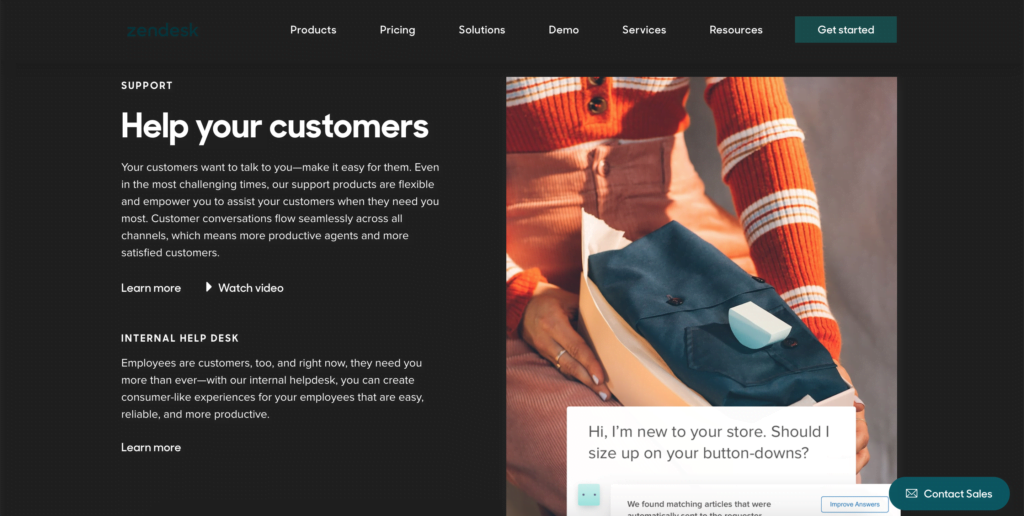
Aktivieren Sie den Zendesk Dunkler Modus mit der kostenlosen Browser-Erweiterung
Folgen Sie den nachstehenden Anweisungen, um die kostenlose Nachtversion der Zendesk-Website zu aktivieren. So erhalten Sie Ihre persönliche Zendesk Dunkler Modus-Website:
- Laden Sie die Browsererweiterung Turn Off the Lights herunter
- Klicken Sie mit der rechten Maustaste auf die graue Lampentaste und wählen Sie im Menüpunkt Optionen
- Die Seite „Turn Off the Lights Options“ wird angezeigt, und wählen Sie die Registerkarte Night Mode
- Aktivieren Sie hier den Nachtschalter oder die Langdruckfunktion, um den Nachtmodus auf der aktuellen Webseite zu aktivieren
Außerdem können Sie die Farben für den Hintergrund, den Text und die Hyperlinks der Website anpassen. So können Sie Ihr persönliches Nachtthema gestalten. Es gibt eine Option, um den automatischen Timer zu aktivieren, so dass das Nachtthema zu der von Ihnen gewählten Tageszeit aktiviert wird.
Website-Zugang (nur zum Zendesk Dunkler Modus)
Die Turn Off the Lights-Browsererweiterung nimmt Ihre Privatsphäre sehr ernst, und Sie richten diese Browsererweiterung so ein, dass sie nur die Zendesk-Website zulässt. Hier sind die Schritte, wie Sie diese Funktion aktivieren
- Öffnen Sie die Seite chrome://extensions und suchen Sie nach Turn Off the Lights
- Klicken Sie auf die Schaltfläche Details, um die detaillierten Informationen über diese Chrome-Erweiterung zu öffnen
- Suchen Sie den Bereich Site Access, und klicken Sie auf das Auswahlfeld zum Menüpunkt„Auf bestimmten Sites
- Ein neues Popup-Fenster wird angezeigt, und geben Sie nun diese URL in das Textfeld„https://www.zendesk.com“ ein.
- Wenn Sie fertig sind, klicken Sie auf die blaue Schaltfläche Hinzufügen, um dieses Fenster zu schließen.
Die Zendesk-Website im dunklen Modus funktioniert jetzt nur auf dieser Website-URL und nicht auf allen anderen Websites. Zum Beispiel auf YouTube, Dailymotion, Amazon-Shopping, Internet-Banking usw. Websites.
Schlussfolgerung
Ich hoffe, das beantwortet eine Ihrer Fragen über den Zendesk Dunkler Modus:
- Dunkler Modus für den Zendesk-Desktop aktivieren
- Wie kann ich Zendesk Black machen?
- Gibt es einen Dunkelmodus für Zendesk?
- Wie aktiviere ich den Dunkelmodus von Zendesk?
Wenn Sie den Zendesk Dunkler Modus nützlich finden, können Sie den Link auf Facebook oder Twitter teilen. So können Ihre Familie, Freunde oder Kollegen von diesem praktischen kostenlosen Tool erfahren.
Did you find technical, factual or grammatical errors on the Turn Off the Lights website?
You can report a technical problem using the Turn Off the Lights online technical error feedback form.